רק לפני כמה ימים ניסיתי להשתמש באנדרואיד שלי כדי להתחבר לרשת Wi-Fi שהתחברתי אליה בעבר, אבל לא הצלחתי. נאלצתי להציג את הסיסמה שוב מכיוון שביצעתי איפוס להגדרות היצרן במכשיר שלי לפני זמן מה. לאחר שהקלדתי את הסיסמה וראיתי שהטלפון שלי מנסה להתחבר, הדבר היחיד שראיתי היה "שגיאת אימות".
בדקתי שאני מתחבר לרשת הנכונה ווידאתי שאני מקליד את הסיסמה הנכונה. ובכל זאת, ההודעה הנוראה הזו הופיעה. גם לך זה קרה? הנה כמה טיפים שתוכל לנסות להיפטר מהבעיה ולהתחבר מחדש.
נסה את מצב טיסה
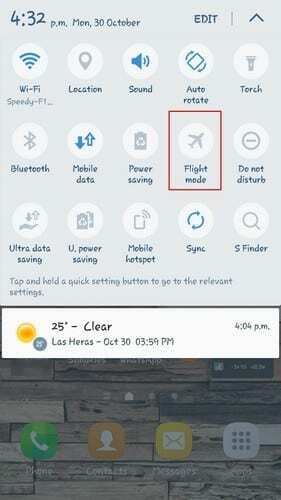
מה שקורה כשאתה מפעיל מצב טיסה הוא שכל שידור האותות בתדר רדיו בטלפון שלך כבוי. אתה יכול להשתמש ב-Bluetooth, WiFi, או אפילו לבצע שיחת טלפון.
זהו טיפ שימושי מכיוון שלפעמים הרשת הסלולרית של הטלפון שלך מפריעה לטלפון שלך לנסות להתחבר לרשת.
כדי לנסות את מצב הטיסה, החלק מטה מהחלק העליון של הצג וכבה את הרשת הסלולרית ו וויי - פיי. כעת, הפעל מצב טיסה ובלי לכבות את התכונה האחרונה הזו, קדימה, הפעל את ה-WiFi אוֹפְּצִיָה.
אם הטלפון שלך מתחבר לרשת ה-WiFi ללא בעיות, אתה יכול לכבות את מצב טיסה. הפעל Wifi ורשת סלולרית, והכל אמור להיות בסדר עכשיו.
נסה לאפס את חיבור ה-Wi-Fi
לפעמים התשובה טמונה בהתחלה מחדש, וזו הסיבה שאיפוס חיבור ה-WiFi יכול להיות התשובה לבעיות שלך. ביטול החיבור האלחוטי ולאחר מכן נסה למצוא/להתחבר אליו שוב. זהו פתרון שעבד עבור רבים, ובתקווה, הוא יעבוד עבורך.
עבור להגדרות המכשיר שלך והקש על WiFi. מצא את הרשת שאתה מתקשה להתחבר אליה תחת רשתות WiFi. לחץ לחיצה ארוכה על הרשת, או ה-SSID או השם ואתה אמור לראות חלון קטן עם האפשרויות לשכוח את הרשת או לשנות את תצורת הרשת.
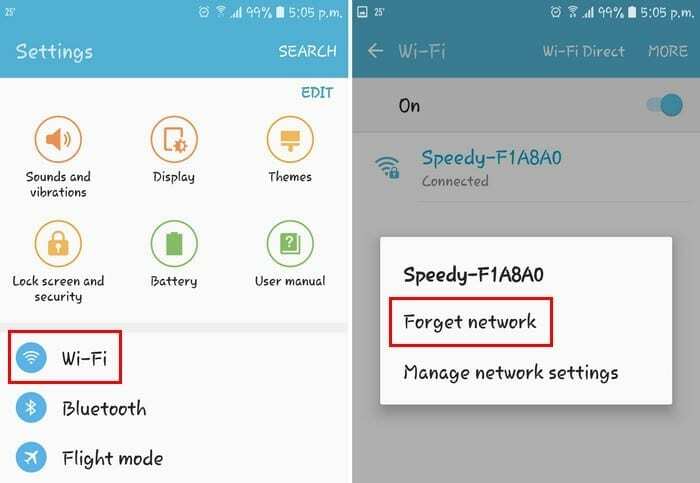
הקש על האפשרות שכח את הרשת והרחיק את עצמך מהנתב עד שתקבל רק אות בר אחד. ברגע שיש לך את הפס האחד הזה, התחבר שוב לרשת.
שנה את הרשת האלחוטית
סיבה נוספת לכך שיש לך בעיית אימות זו היא של התנגשות IP. אם זה המקרה שלך, הדבר הטוב ביותר שאתה יכול לעשות הוא לשנות את הגדרת הרשת האלחוטית מ-DHCP (ברירת מחדל) ל-IP סטטי.
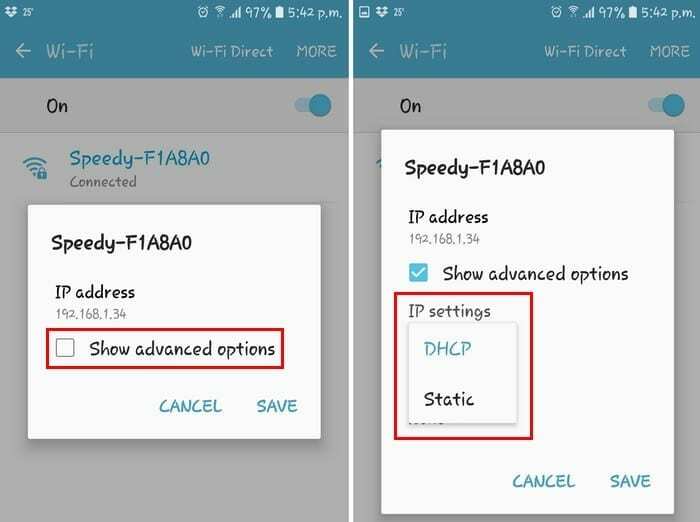
אתה יכול לעשות זאת במהירות על ידי מעבר להגדרות ושוב כניסה לאפשרות ה-WiFi. לחץ לחיצה ארוכה על הרשת עד שתראה את אותו חלון כמו קודם, אך הפעם הקש על שנה תצורת רשת.
הקש על תיבת האפשרויות המתקדמות וחפש את האפשרות שאומרת DHCP. כשאתה מקיש עליו, תהיה רק אפשרות אחת אחרת שאמורה להיות האפשרות הסטטית. בחר בו, ואז אתה אמור לראות שדה כתובת IP.
כאשר הוא מופיע, שמור את המידע שאתה רואה בשדה כתובת ה-IP הסטטית ומחק אותו. הקלד שוב את אותם נתונים והקש על שמור. הוסף את המידע רק אם אתה בטוח שהוא הנכון. אם יש לך ספקות, עדיף שתתקשר לספק שירותי האינטרנט שלך.
רענן את כל הגדרות הרשת שלך
אם האפשרויות הקודמות נכשלו, אז נראה שאין לך ברירה אלא לרענן הכל. בהכל, אני מתכוון ל-Bluetooth, רשת סלולרית ורשת אלחוטית בו זמנית.
כדי לעשות זאת עבור אל הגדרות> גיבוי ואיפוס> איפוס רשת והקש על איפוס הגדרות. התהליך לא אמור לקחת יותר מדי זמן, אבל כשהוא יסתיים, נסה להיכנס לרשת שמעוררת את הבעיות שלך, ובתקווה שתוכל להתחבר.
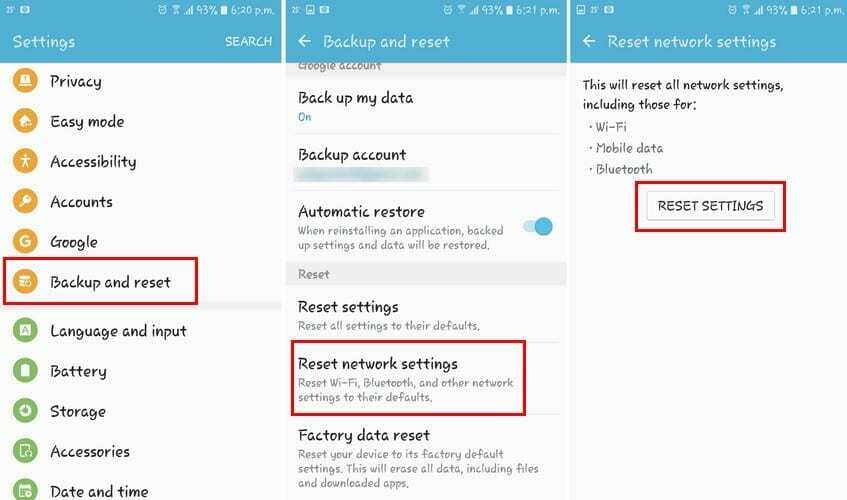
אל תדאג לאבד נתונים חשובים מכיוון שלא תעשה זאת. עם זאת, זה ימחק את הנתונים מכל החיבורים שיצרת אי פעם.
סיכום
יש מקרים שבהם אולי לעולם לא תדע מה גרם לבעיה הזו, אבל כאן יש לך את הפתרון להיפטר ממנה. יש לקוות ששגיאת האימות שלך אינה מצריכה התקשרות לאיש טכנולוגיה.
האם פספסתי שיטה שבה אתה משתמש כדי לתקן את הבעיה? אם כן, שתפו את מחשבותיכם בתגובות, כדי שגם אחרים יוכלו להפיק תועלת.